
- Migrare ușoară: utilizați asistentul Opera pentru a transfera datele de ieșire, cum ar fi marcaje, parole etc.
- Optimizați utilizarea resurselor: memoria RAM este utilizată mai eficient decât Chrome
- Confidențialitate îmbunătățită: VPN gratuit și nelimitat integrat
- Fără reclame: Ad Blocker încorporat accelerează încărcarea paginilor și protejează împotriva extragerii de date
- Descărcați Opera
Navigarea pe internet a devenit a doua natură pentru cei mai mulți dintre noi și în prezent trăim într-o perioadă în care a devenit sinonim cu aproape tot ceea ce facem.
Nu numai că îl folosim pentru cumpărături sau pentru a ajunge din urmă cu prietenii și rudele noastre, dar a devenit și un instrument valoros de lucru.
De când a început pandemia de COVID-19 și munca hibridă a devenit noul normal, browserele și software-ul de comunicare s-au transformat în noile legături între noi și colegii noștri.
Și, dintre toate opțiunile populare de browser pe care le avem acolo, marea majoritate a utilizatorilor au decis să folosească Chrome de la Google.
Acum, nu trebuie neapărat să rulați un sistem de operare bazat pe Microsoft pentru a putea folosi Chrome, deoarece software-ul funcționează bine și pe alții.
Acestea fiind spuse, dacă încercați să instalați Chrome pe iPad și nu puteți, din anumite motive, ați ajuns la locul potrivit pentru a repara.
De ce nu se instalează Chrome pe iPad-ul meu?
Acest lucru se poate întâmpla din mai multe motive și suntem pe cale să vărsăm boabele. În primul rând, ar trebui să știți că Chrome nu va fi compatibil cu iPad-ul dvs. dacă software-ul dvs. este învechit.
Aplicația Google Chrome are o cerință minimă de sistem pentru iOS/iPadOS de 14.0 sau o versiune ulterioară. Ca atare, dacă iPad-ul tău nu are instalat iPadOS14 sau o versiune ulterioară, nu vei putea instala Chrome.
De asemenea, puteți rămâne fără spațiu, ceea ce este un alt fapt care vă poate împiedica să finalizați instalarea.
Cum instalez Google Chrome pe iPad-ul meu?
1. Actualizați-vă iOS la cea mai recentă versiune
Rețineți că dacă puteți sau nu să actualizați orice iPad la o versiune mai nouă de iOS/iPadOS va fi dictat de modelul iPad în sine, precum și de versiunea instalată în prezent de iOS.
Dacă doriți să verificați versiunea software-ului, tot ce trebuie să faceți este
- Acces Setări pe iPad-ul tău.
- Selectați General.
- Apasă pe Despre buton.
Acum, pentru a actualiza software-ul de pe iPad la versiunea necesară pentru rularea Chrome, iată ce trebuie să faceți:
- Acces Setări pe iPad-ul tău.
- Selectați General.
- Apasă pe Actualizare de software buton.
Aici, veți vedea dacă sunt disponibile actualizări de software și, de asemenea, le veți instala, cu condiția ca dispozitivul dvs. să fie compatibil cu cea mai recentă versiune.
2. Eliberați puțin spațiu pe iPad
- Acces Setări pe iPad-ul tău.
- Mergi la General.
- Apasă pe Depozitare buton.
- Derulați la Recomandări secțiune pentru a vedea sfaturi.
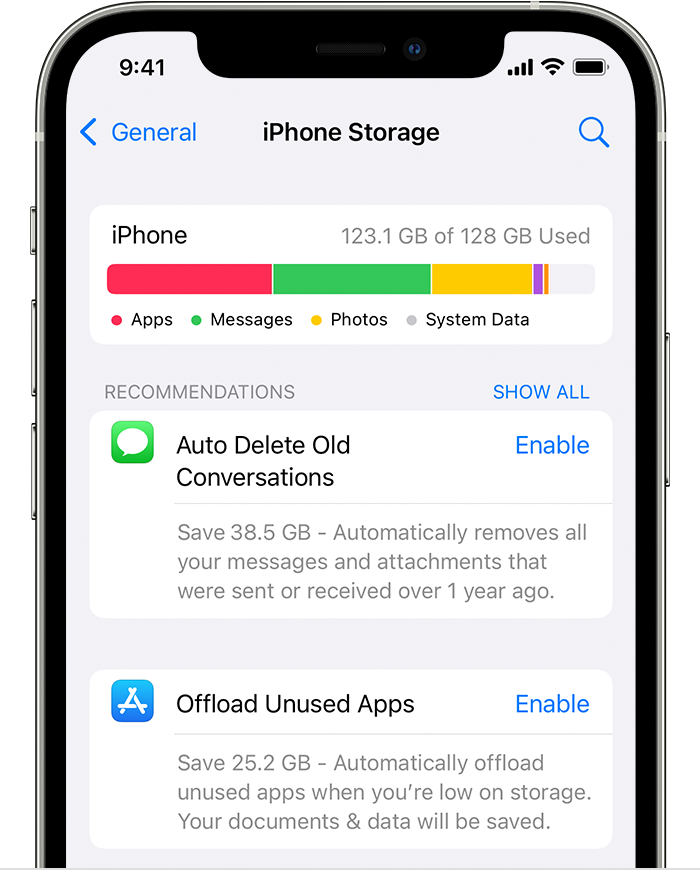
Acestea fiind spuse, dacă mai aveți nevoie de mai mult spațiu după ce utilizați acțiunile recomandate, continuați și ștergeți aplicațiile și conținutul de care nu aveți nevoie.
3. Luați în considerare obținerea unei versiuni mai noi de iPad
După cum am menționat mai sus, Chrome are nevoie de iOS/iPadOS de 14.0 sau o versiune ulterioară pentru a funcționa pe iPad. Având în vedere acest lucru, știți că unele modele nu vor primi niciodată această versiune de software.
De exemplu, următoarea listă conține dispozitivele care pot rula iOS 14.0. Cu toate acestea, dacă gadgetul Apple pe care îl aveți nu este pe listă, nu veți putea instala versiunea sistemului de operare sau Chrome:
- iPhone 6s și 6s Plus
- iPhone SE (2016)
- iPhone 7 și 7 Plus
- iPhone 8 și 8 Plus
- iPhone X
- iPhone XR
- iPhone XS și XS Max
- iPhone 11
- iPhone 11 Pro și 11 Pro Max
- iPhone SE (2020)
- iPhone 12, 12 Max, 12 Pro și 12 Pro Max
Acesta este ceea ce trebuie să faceți dacă Chrome nu funcționează pe iPad. Sperăm că, după ce parcurgeți articolul nostru, veți putea rezolva această problemă enervantă.
Ți-a fost de ajutor acest ghid? Anunțați-ne în secțiunea dedicată de comentarii aflată mai jos.
 Mai aveți probleme?Remediați-le cu acest instrument:
Mai aveți probleme?Remediați-le cu acest instrument:
- Descărcați acest instrument de reparare a computerului evaluat excelent pe TrustPilot.com (descărcarea începe pe această pagină).
- Clic Incepe scanarea pentru a găsi probleme Windows care ar putea cauza probleme PC-ului.
- Clic Repara tot pentru a remedia problemele legate de tehnologiile brevetate (Reducere exclusivă pentru cititorii noștri).
Restoro a fost descărcat de 0 cititorii luna aceasta.

